Leter du etter en måte å overbelaste Firefox adresselinje med spesialisert (og tilpassbar) søkeordbasert søk? Da bør du absolutt ta en god titt på CyberSearch.
Cybersearch i aksjon
Her er en liste over de innebygde nøkkelordene som kommer med CyberSearch-utvidelsen ... definitivt en veldig fin startliste. Du vil sannsynligvis ønske å notere disse et sted for rask referanse til du har brukt utvidelsen litt. På tide å se hvordan ting ser ut med noen raske eksempler ...
Merk: Du kan legge til nye "personlige for deg" nøkkelord hvis du ønsker det i alternativene.
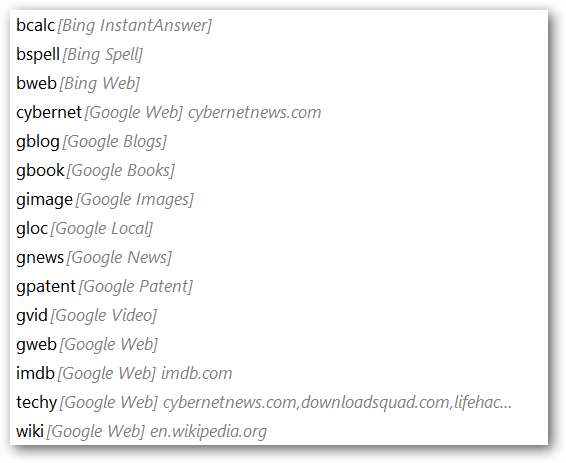
For vårt første eksempel brukte vi "Bing Spell Function" og stavet med vilje ordet "office". Legg merke til at riktig stavemåte vises umiddelbart øverst på listen.
Merk: Den blå bakgrunnsfargen ble valgt i alternativene for å få CyberSearch-resultater til å skille seg ut.
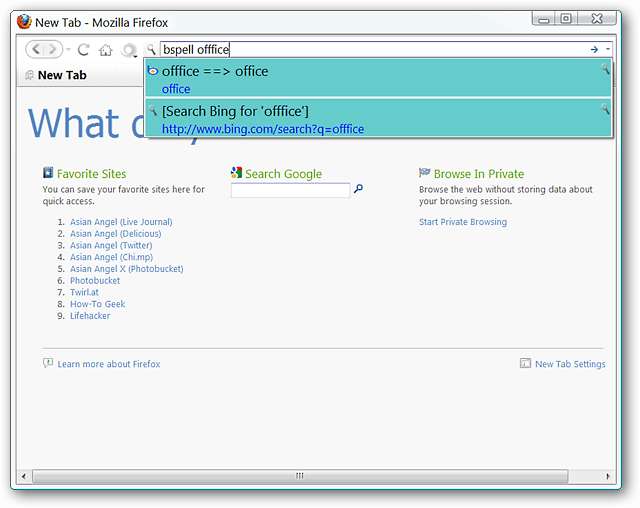
Så bestemte vi oss for å bruke "Google Web Function" for å søke etter begrepet "howtogeek". Definitivt mange resultater ... og det er nyttige å identifisere nettstedets favoritter for hver oppføring.
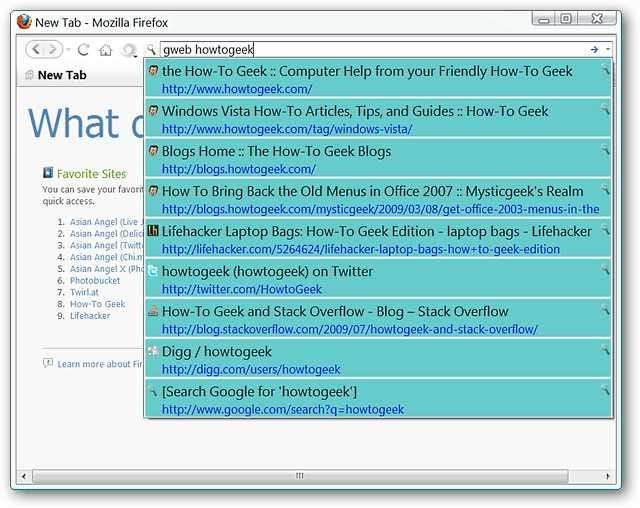
Og til slutt et søk med "Google Video-funksjonen" med begrepet "windows 7". Nok en gang er favorittikonene veldig nyttige for å identifisere den spesifikke video-nettjenesten som hver video ligger på.

Alternativer
I “Søkeordfaneområdet” kan du administrere og / eller legge til nye søkeord. Mens du er i dette faneområdet, anbefales det at du aktiverer søkeord for å maksimere funksjonaliteten for utvidelsen.
Merk: Nøkkelordets startliste vist ovenfor vil fortsatt fungere pent uten å aktivere nøkkelord her.
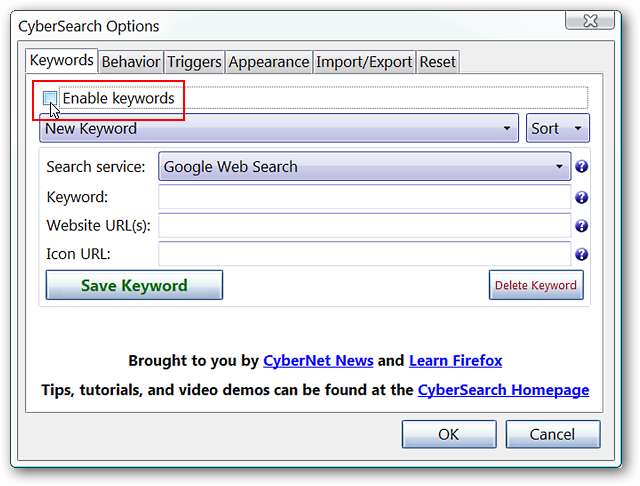
Endre hvordan CyberSearch fungerer i “Behavior Tab Area”. Mens "forstørrelsesglassikonet" som vises i adresselinjens resultater, hjelper med å identifisere retur fra CyberSearch i forhold til andre gjenstander, men endring av fargen vil gjøre at de skiller seg ut enda bedre.
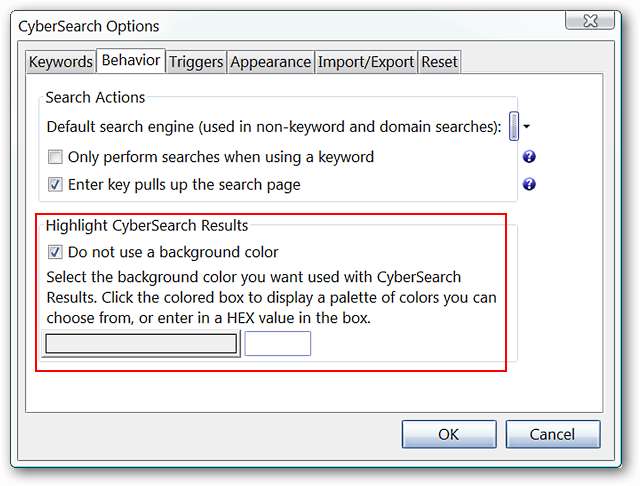
Aktiver eller deaktiver individuelle søkeordprefikser, automatisk domenesøk eller flersidige resultatinnstillinger i “Triggers Tab Area”.
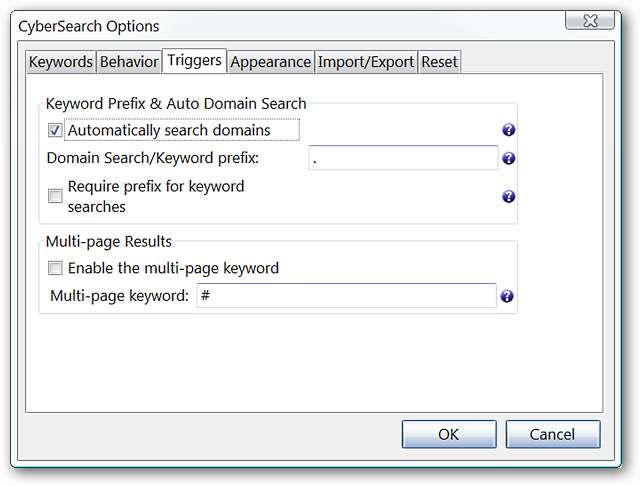
Bestem skjermegenskapene for CyberSearch i “Feltområdet for utseende”. Legg merke til at du kan spesifisere et bestemt antall rader og resultater for CyberSearch i "Adresselinjen".
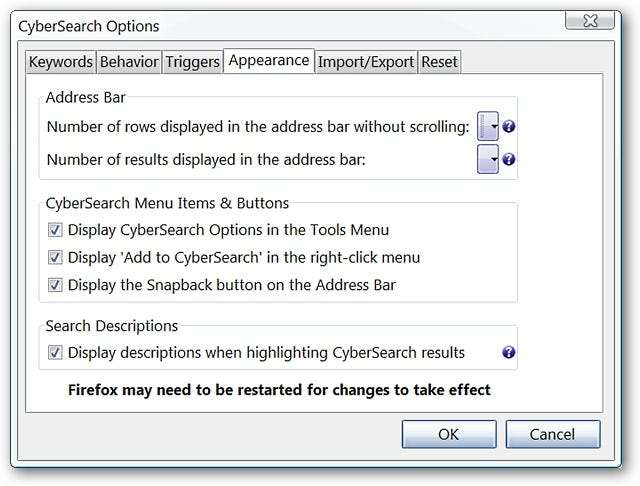
Importer / eksporter CyberSearch-nøkkelord eller importer / administrer Firefox-nøkkelord i “Import / Export Tab Area”.
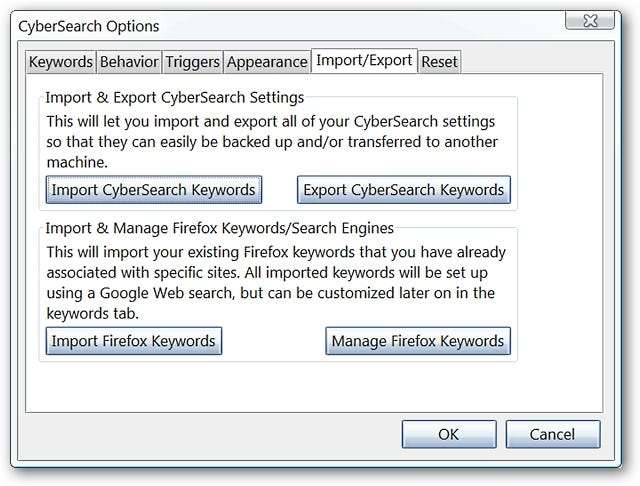
Hvis innstillingene dine av en eller annen grunn har blitt ødelagt eller bare vil starte på nytt, kan du tilbakestille alt til de opprinnelige standardene i “Tilbakestill faneområdet”.
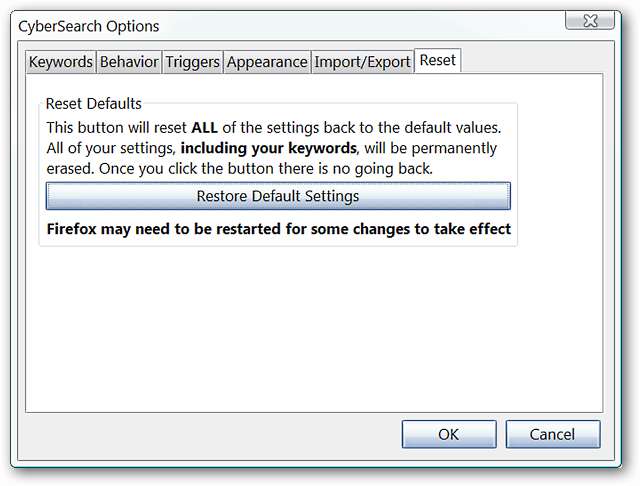
Konklusjon
Hvis du har vært på utkikk etter en flott måte å forbedre Firefox adresselinje på, vil du definitivt ønske at denne utvidelsen blir lagt til i nettleseren din.
Lenker
Last ned CyberSearch-utvidelsen (Mozilla-tillegg)
Last ned CyberSearch-utvidelsen (utvidelsessiden) ** Inkluderer demo-video **







